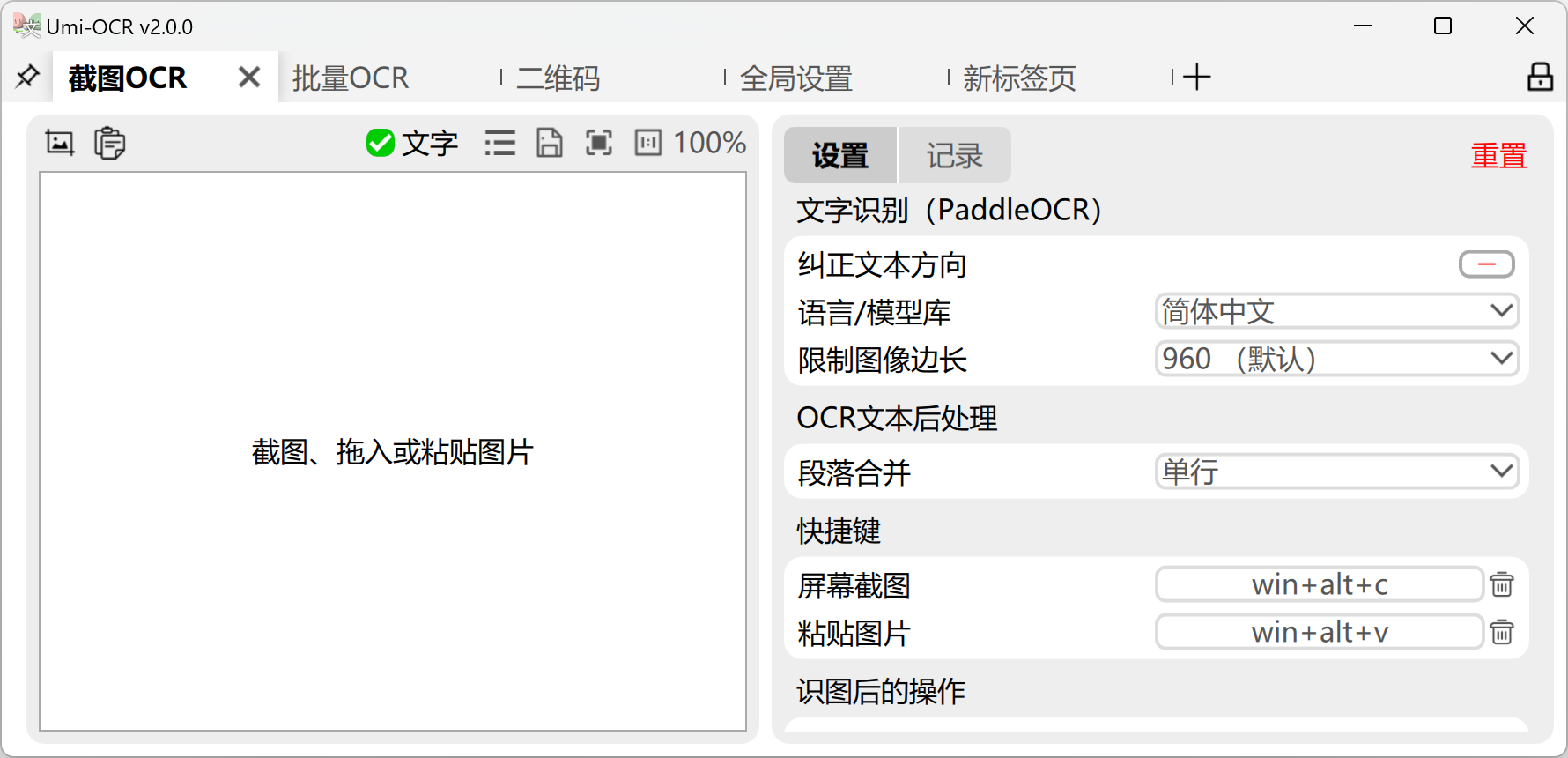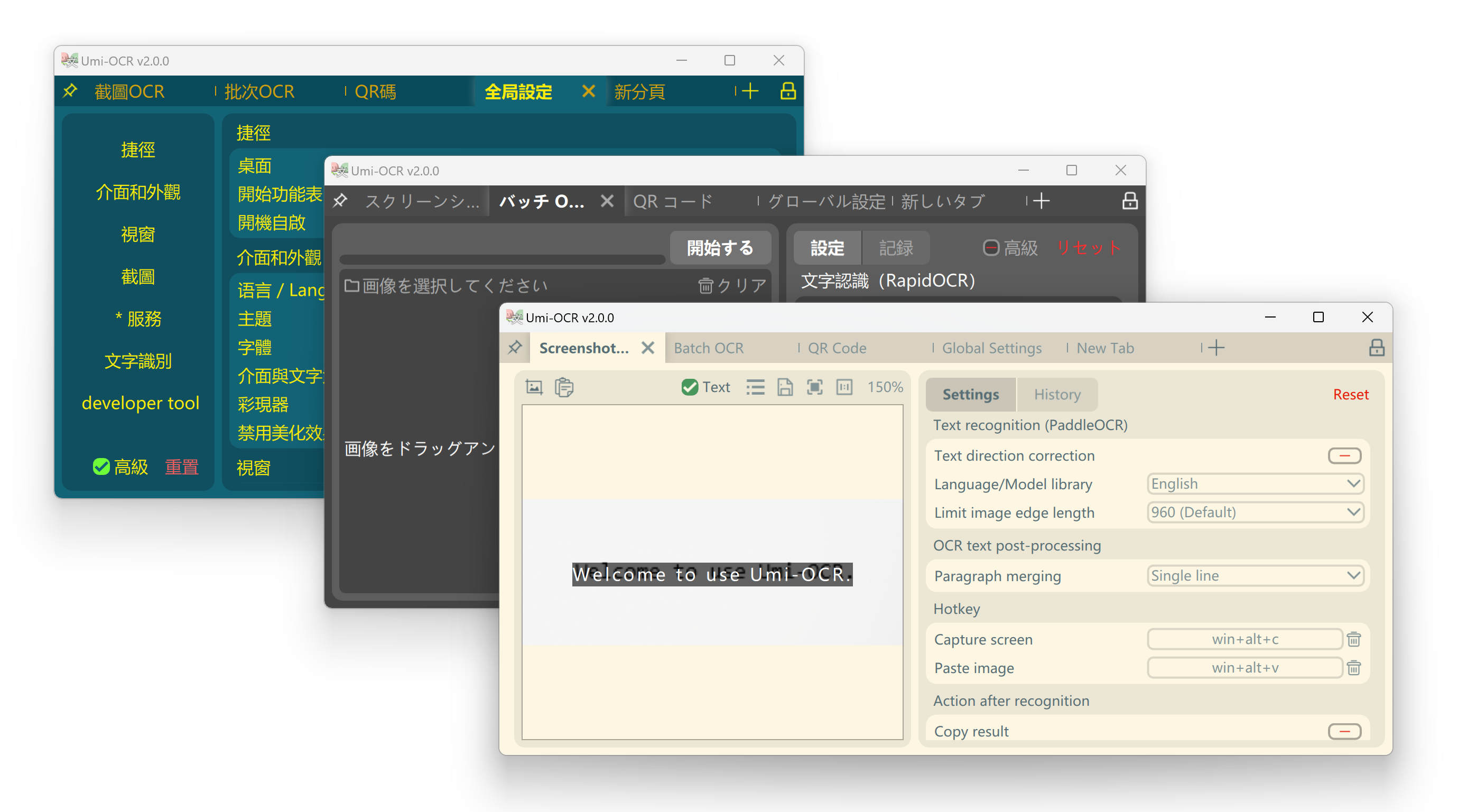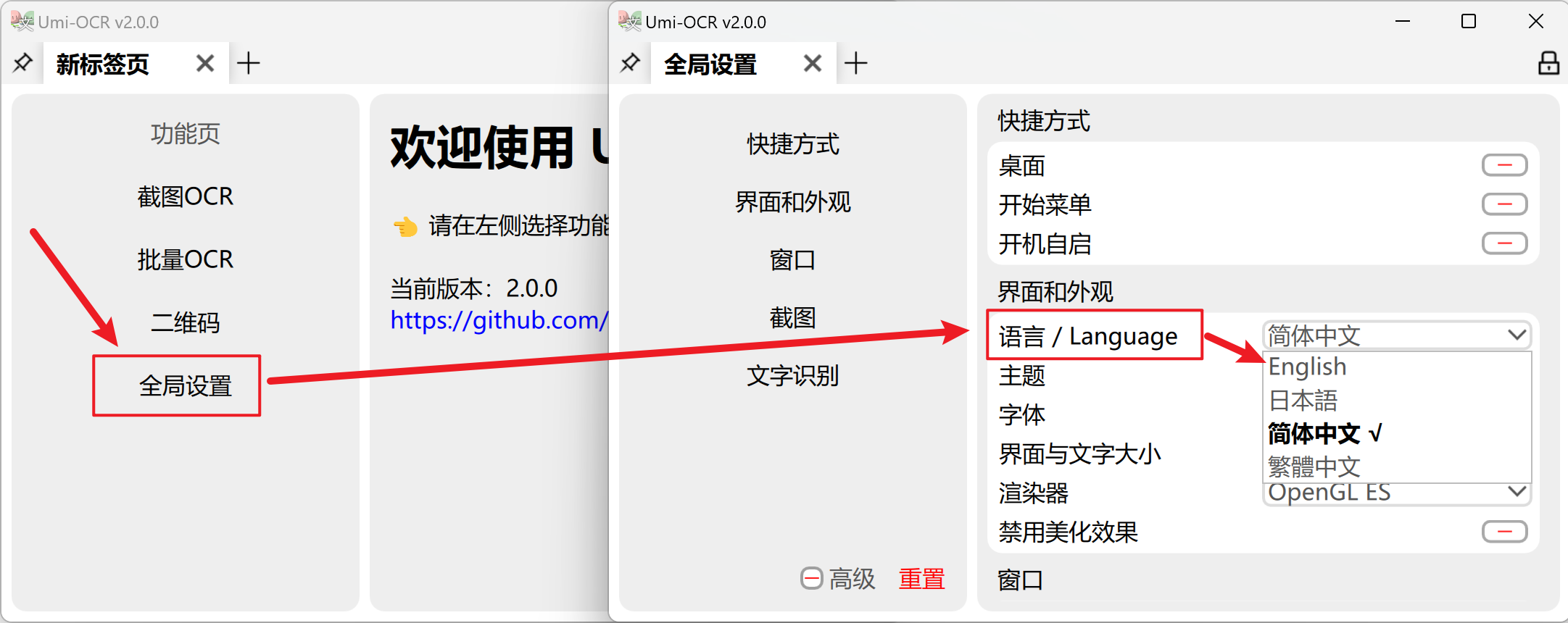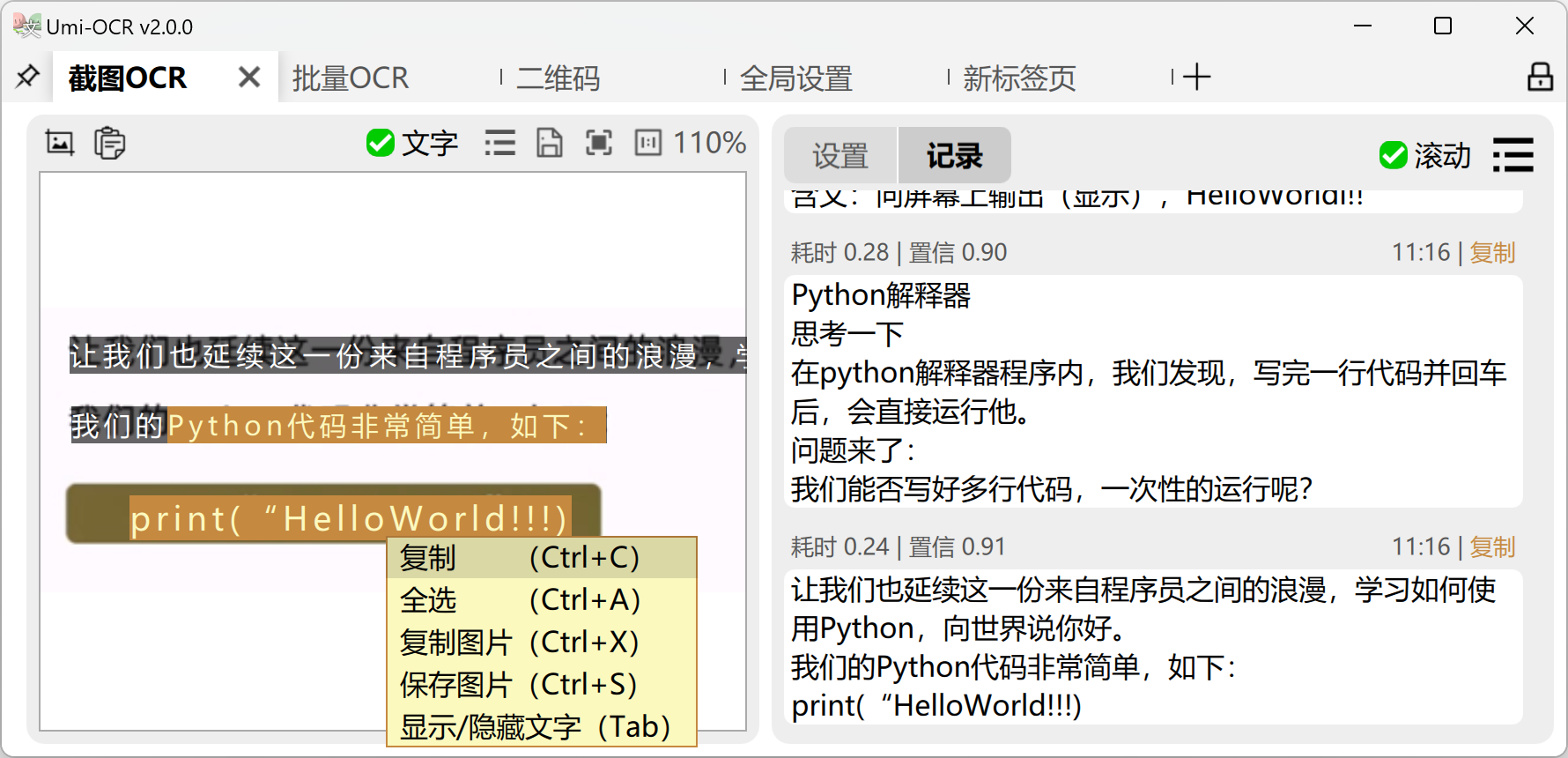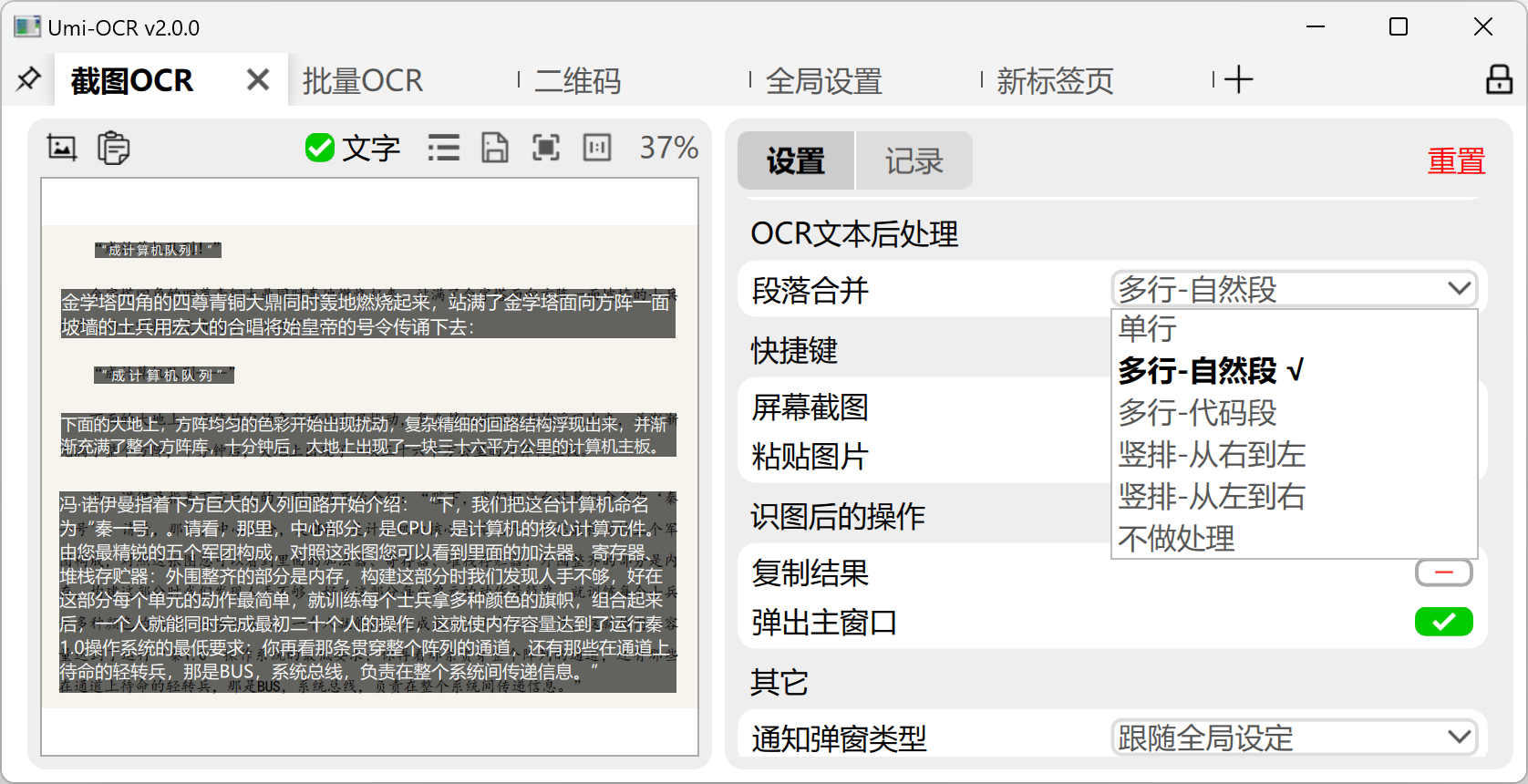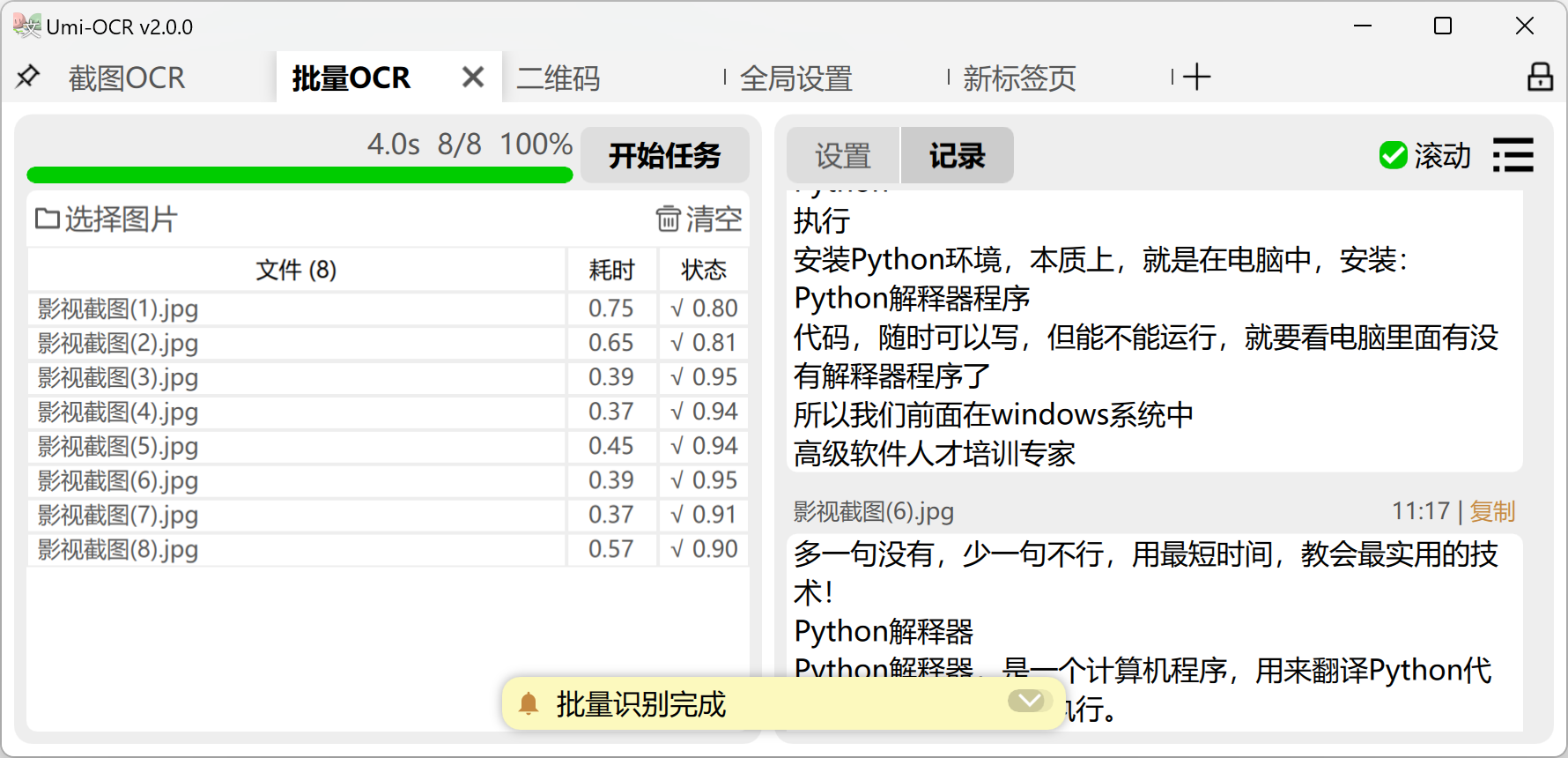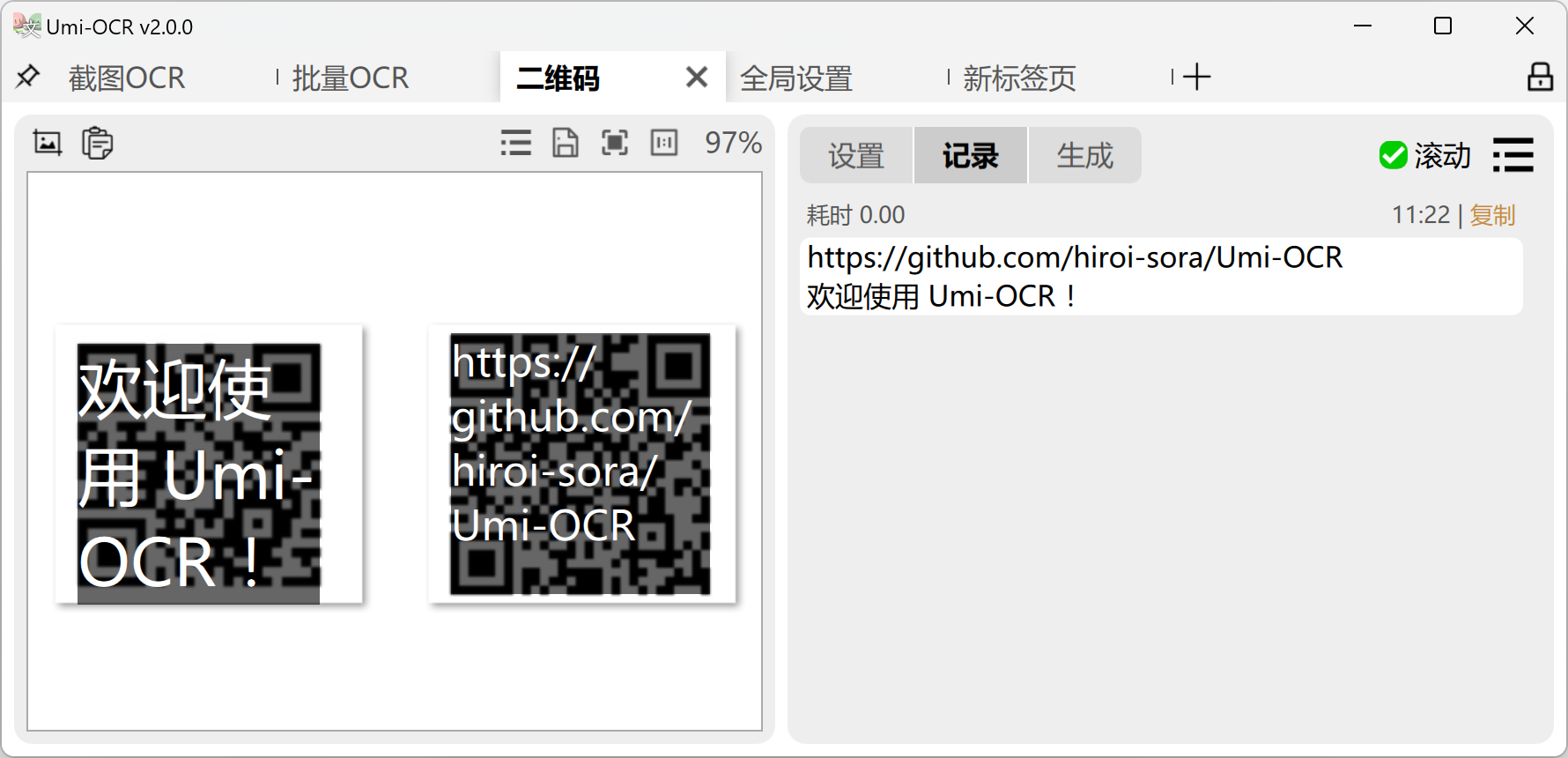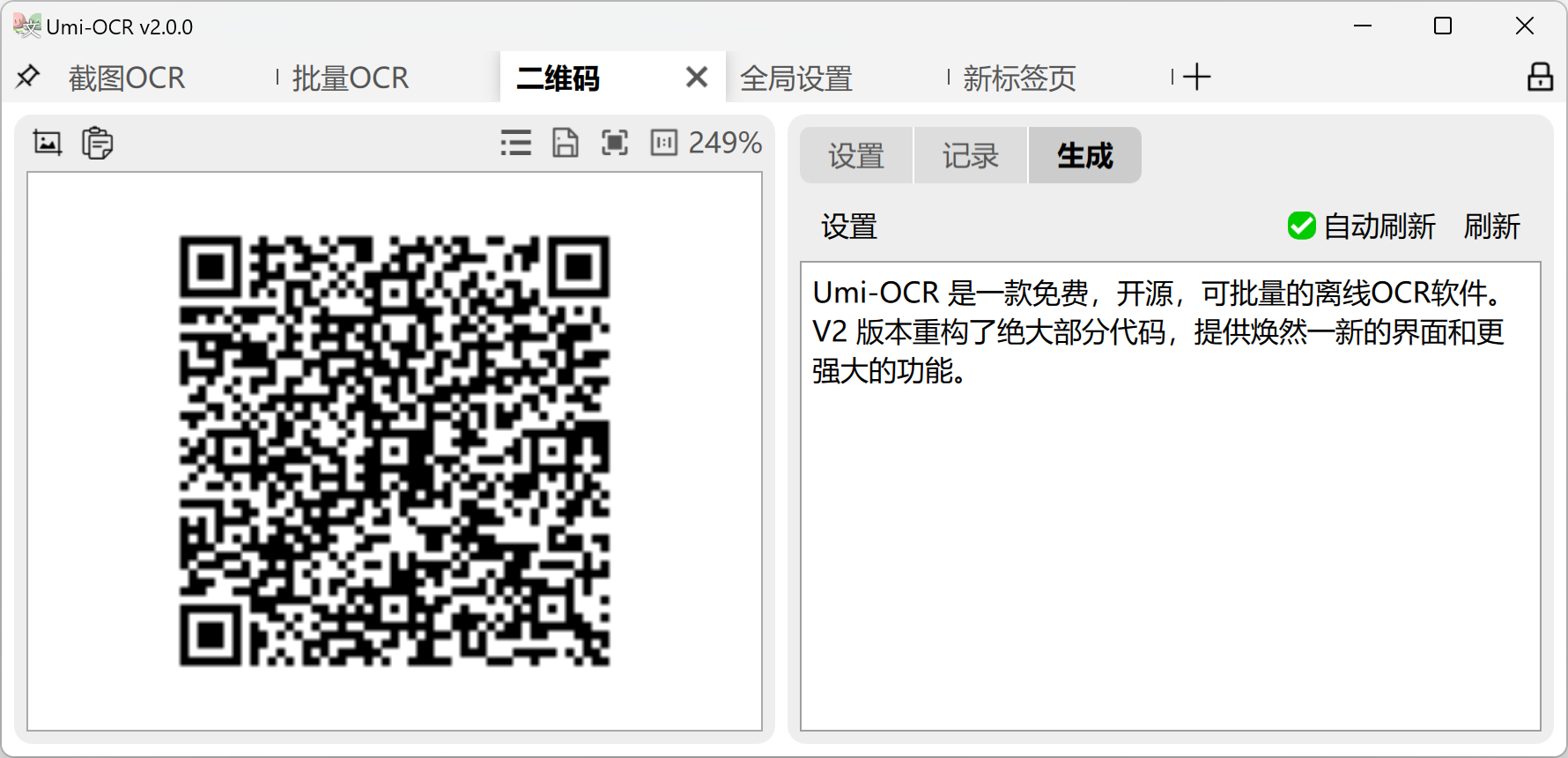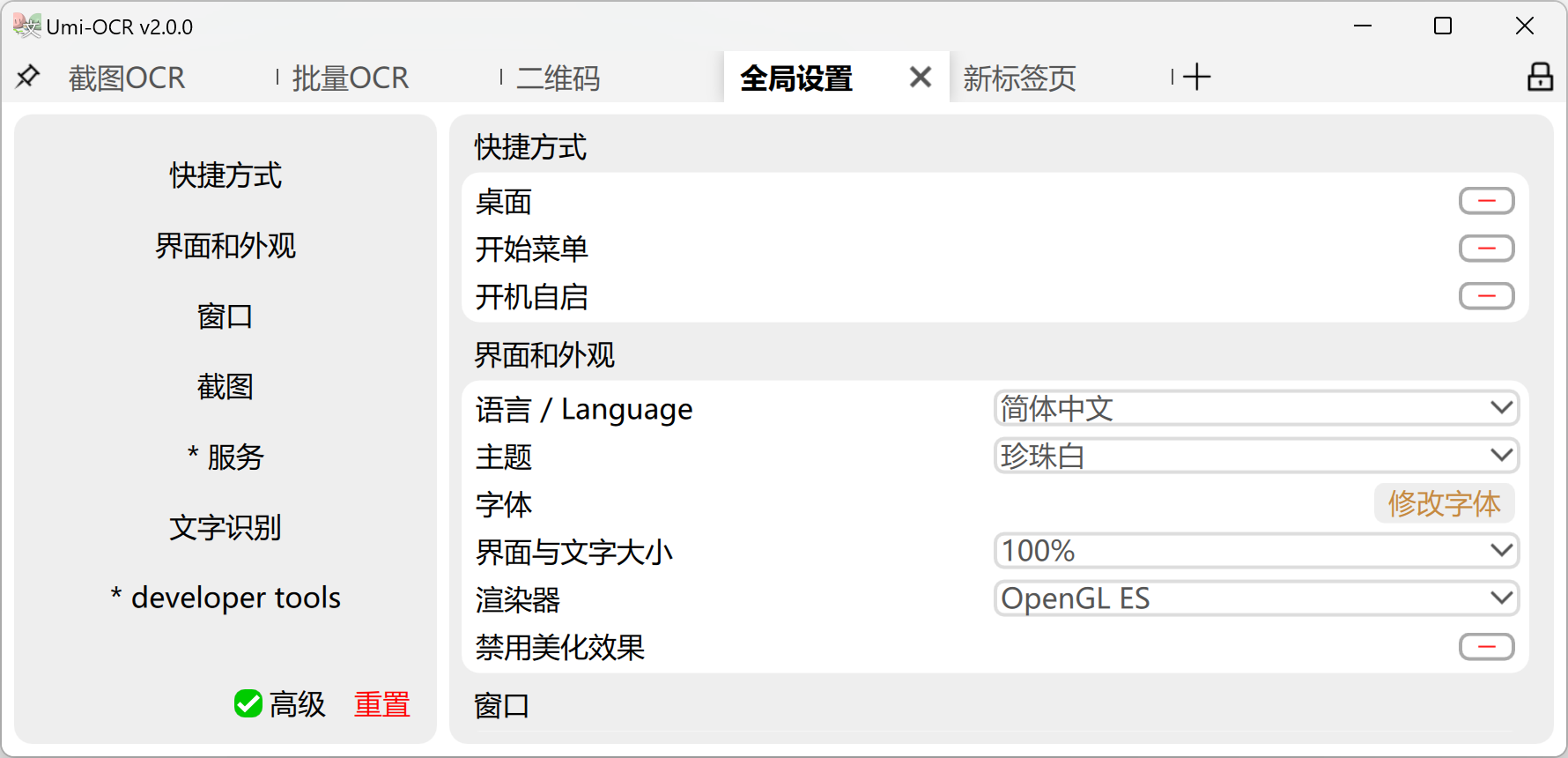Windows7 x64以上と互換性があります
- 無料: このプロジェクトのすべてのコードはオープンソースで完全に無料です。
- 便利: 解凍して使用し、オフラインで実行し、ネットワークは必要ありません。
- 効率的: 高効率のオフラインOCRエンジンが付属しています。コンピュータのパフォーマンスが十分であれば、オンラインOCRサービスよりも速くなることがあります。
- 柔軟: カスタマイズ可能なインターフェースをサポートし、コマンドラインやHTTP APIなど、複数の呼び出し方法をサポートします。
開発者は、進む前にプロジェクトのビルドを読むべきです。
- GitHub https://github.com/hiroi-sora/Umi-OCR/releases/latest
- Source Forge https://sourceforge.net/projects/umi-ocr
- Lanzou (蓝奏云) https://hiroi-sora.lanzoul.com/s/umi-ocr
ソフトウェアリリースパッケージは、.7z圧縮形式または自己解凍.7z.exeパッケージで利用可能です。自己解凍パッケージは、圧縮ソフトウェアがインストールされていないコンピューターでファイルを抽出するために使用できます。
このソフトウェアはインストールを必要としません。抽出後、Umi-OCR.exeをクリックしてプログラムを開始します。
問題が発生した場合は、Issueを提出してください。最善を尽くしてサポートします。
Umi-OCRは、インターフェースの複数の言語をサポートしています。ソフトウェアを初めて開くと、コンピューターのシステム設定に基づいて自動的に言語が切り替わります。
言語を手動で切り替える必要がある場合は、以下の図を参照してください。全局设置→语言/Language。
Weblateオンラインで翻訳作業に参加できます:
https://hosted.weblate.org/engage/umi-ocr/
Umi-OCR v2は、一連の柔軟で使いやすいタブインターフェースで構成されています。好みに応じて必要なタブインターフェースを開くことができます。
タブバーの左上隅を使用してウィンドウ常に最前面を切り替えることができます。右上隅は、日常使用中の偶発的な閉鎖を防ぐためにタブインターフェースをロックするために使用できます。
スクリーンショットOCR: このページを開いた後、キーボードショートカットを使用してスクリーンショットをキャプチャし、画像内のテキストを認識することができます。
- 左側の画像プレビューパネルを使用して、マウスでテキストを選択してコピーすることができます。
- 右側の認識レコードパネルを使用して、テキストを編集し、複数のレコードを選択してコピーすることができます。
- 他の場所から画像をコピーしてUmi-OCRに貼り付け、認識することもサポートしています。
OCRテキスト後処理 - 段落マージについて: この機能は、OCR結果のレイアウトと順序を整理し、テキストを読みやすく使用しやすくすることができます。プリセットスキームは以下の通りです。
- 単一行: 同じ行上のテキストをマージします。ほとんどのシナリオに適しています。
- 複数行 - 自然な段落: 同じ段落に属するテキストを知的に認識してマージします。ほとんどのシナリオに適しており、上記の図に示されています。
- 複数行 - コードブロック: テキストの元のインデントとスペーシングを復元しようとします。コードスニペットやスペースを保持する必要があるシーンを認識するのに適しています。
- 縦書きレイアウト: 縦書きレイアウトに適しています。縦書き認識もサポートするモデルライブラリと併用する必要があります。
バッチOCR: このページでは、ローカル画像をバッチでインポートして認識することがサポートされています。
- 認識されたコンテンツは、txt/jsonl/md/csv(Excel)などのさまざまな形式で保存できます。
テキスト後処理技術をサポートし、同じ自然な段落に属するテキストを認識してマージすることができます。また、コードブロックや縦書きテキストなど、複数の処理スキームもサポートしています。- 一度に処理できる画像の数に制限はなく、タスクを完了した後、ソフトウェアは自動的にシャットダウンまたはスリープすることができます。
OCRテキスト後処理 - 無視領域について: これは、バッチOCRの特別な機能で、画像内の望ましくないテキストを除外するために使用されます。
- 無視領域エディタは、バッチ認識ページ設定の右側の列でアクセスできます。
- 上記の例のように、画像の上部と右下隅に複数の透かし/LOGOがあります。これらの画像がバッチで認識される場合、透かしは認識結果に干渉します。
- 右マウスボタンを押し続けて、複数の長方形ボックスを描画します。これらのエリア内のテキストは、タスク中に無視されます。
- 長方形ボックスをできるだけ大きく描画し、透かしのすべての可能な位置を完全に包むようにしてください。
スキャンコード:
- スクリーンショットをキャプチャしたり、貼り付けたり、ローカル画像をドラッグして、QRコードやバーコードを読み取ることができます。
- 1つの画像で複数のコードをサポートします。
- 以下の19のプロトコルをサポートします:
Aztec,Codabar,Code128,Code39,Code93,DataBar,DataBarExpanded,DataMatrix,EAN13,EAN8,ITF,LinearCodes,MatrixCodes,MaxiCode,MicroQRCode,PDF417,QRCode,UPCA,UPCE,
コード生成:
- テキストを入力してQRコード画像を生成します。
- 誤り訂正レベルなどのパラメータを含む19のプロトコルをサポートします。
グローバル設定: ここでは、ソフトウェアのグローバルパラメータを調整できます。一般的な機能には、以下が含まれます:
- ショートカットを一度に追加するか、自動起動を設定します。
- インターフェースの言語を変更します。Umiは繁体字中国語、英語、日本語などの言語をサポートしています。
- インターフェースのテーマを切り替えます。Umiには複数のライト/ダークテーマがあります。
- インターフェーステキストのフォントサイズとフォントを調整します。
- OCRプラグインを切り替えます。
- レンダラー: ソフトウェアインターフェースは、デフォルトでGPU加速レンダリングをサポートしています。画面のちらつきやUIの位置ずれが発生する場合は、
インターフェースと外観→レンダラーに移動して、異なるレンダリングスキームに切り替えるか、ハードウェアアクセラレーションをオフにしてみてください。
- コマンドラインマニュアル: README_CLI.md
- HTTP APIマニュアル: README_HTTP.md
以下のいずれかを選択してください:
- フォークしたリポジトリをローカルマシンにプルする
- このリポジトリのzipソースコードパッケージをダウンロードする
- このリポジトリをクローンする
対応するプラットフォームの開発/ランタイム環境デプロイメントを完了するには、以下のリポジトリに進んでください。
このプロジェクトには、非常にシンプルなワンクリックパッケージングスクリプトもあり、以下のリポジトリで見つけることができます。
- Windows
- クロスプラットフォームサポートは開発中です。